在使用 Windows 7 操作系统的过程中,您可能会遇到软件乱码的困扰,软件乱码不仅会影响您的使用体验,还可能导致工作或娱乐的不便,别担心,接下来我将为您详细介绍几种常见的解决方法,帮助您轻松解决 Win7 软件乱码问题。
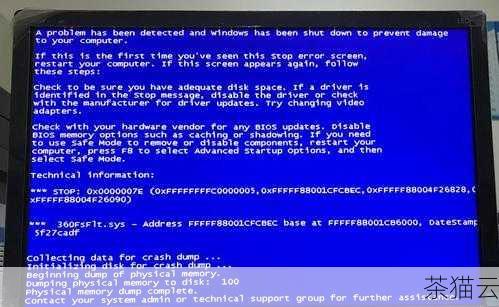
我们来了解一下可能导致软件乱码的原因,常见的原因包括系统语言设置不正确、字体文件损坏、区域和语言设置错误、软件本身的兼容性问题等。
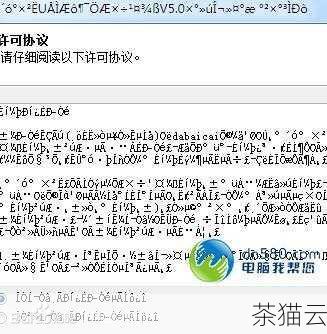
解决方法一:检查系统语言设置。

点击“开始”菜单,选择“控制面板”,在控制面板中,找到“时钟、语言和区域”选项,点击进入,然后选择“区域和语言”,在弹出的窗口中,确保“格式”、“位置”和“管理”选项卡中的设置都与您所在的地区和使用习惯相符,特别是在“管理”选项卡中,点击“更改系统区域设置”,将其设置为您需要的语言,中文(简体,中国)”,然后重启电脑,看看乱码问题是否解决。
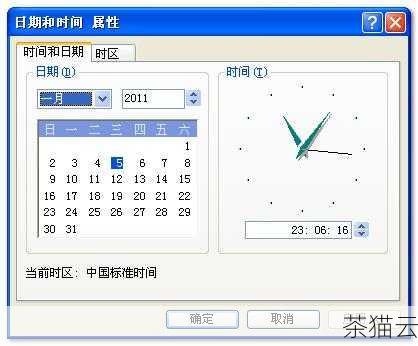
解决方法二:修复字体文件。

有时候字体文件损坏也会导致软件乱码,您可以通过系统自带的工具来检查和修复字体文件,打开“控制面板”,选择“外观和个性化”,然后点击“字体”,在字体窗口中,点击“字体设置”,在弹出的对话框中选择“还原默认字体设置”,如果问题仍然存在,您可以尝试从其他正常的 Windows 7 系统中**字体文件到您的电脑中进行替换。

解决方法三:更改区域和语言设置。
还是在“区域和语言”设置窗口中,切换到“键盘和语言”选项卡,点击“安装/卸载语言”,选择您需要的语言进行安装,安装完成后,切换到“管理”选项卡,点击“**设置”,勾选“欢迎屏幕和系统账户”以及“新建用户账户”,然后点击确定。
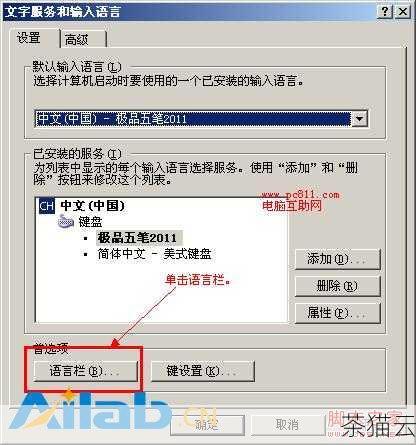
解决方法四:检查软件兼容性。
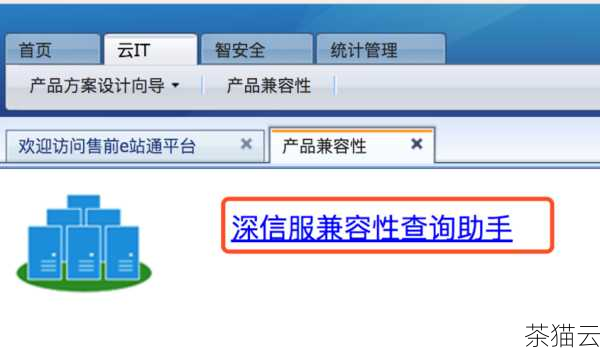
如果是某个特定软件出现乱码,可能是软件与 Windows 7 系统不兼容导致的,您可以尝试更新软件到最新版本,或者在软件的属性中设置兼容性模式,选择与 Windows 7 兼容的模式运行。
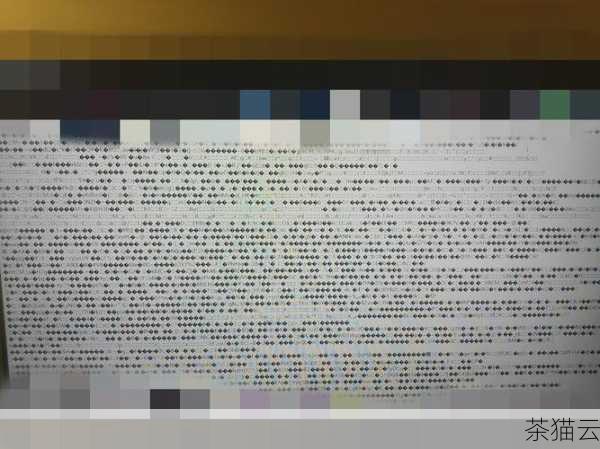
解决方法五:修复系统文件。
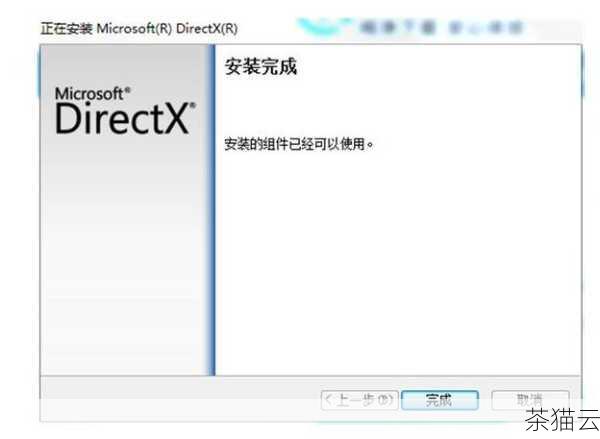
打开命令提示符(管理员模式),输入“sfc /scannow”命令,系统会自动检查和修复损坏的系统文件,这个过程可能需要一些时间,请耐心等待。
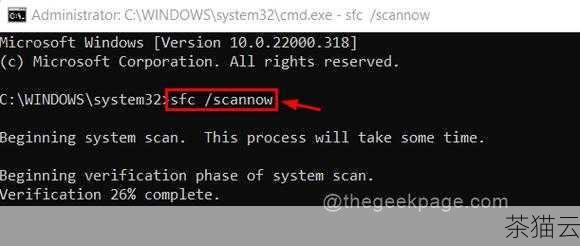
通过以上几种方法,相信您能够成功解决 Win7 软件乱码的问题,如果您在操作过程中遇到任何疑问或者问题仍然存在,不妨尝试以下几个常见问题的解决思路。
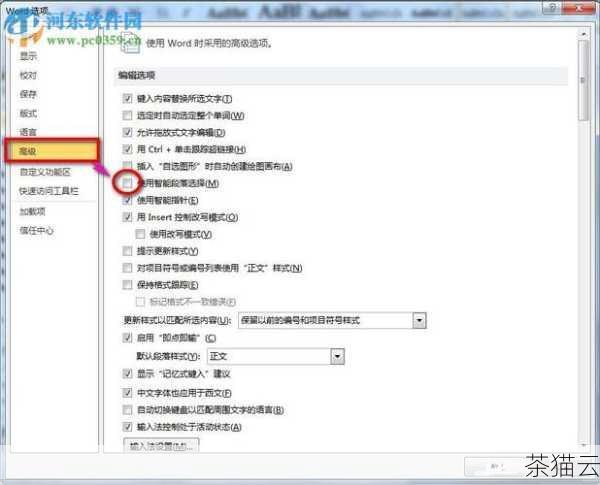
问题一:按照上述方法操作后,软件乱码问题仍然没有解决怎么办?
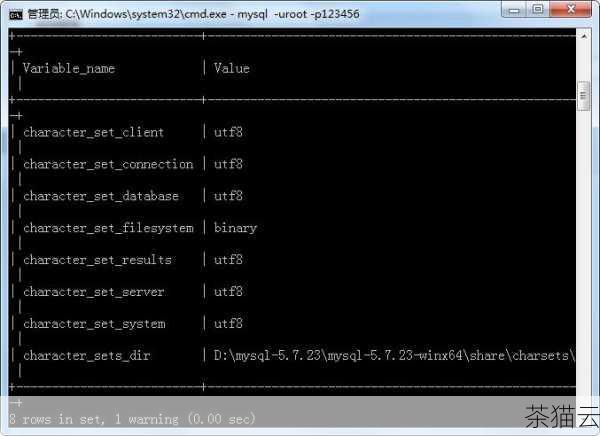
答:如果尝试了上述所有方法后问题依旧,可能是系统存在更复杂的问题,您可以考虑备份重要数据,然后进行系统重装,重装系统可以彻底解决大部分与系统设置和文件损坏相关的问题。
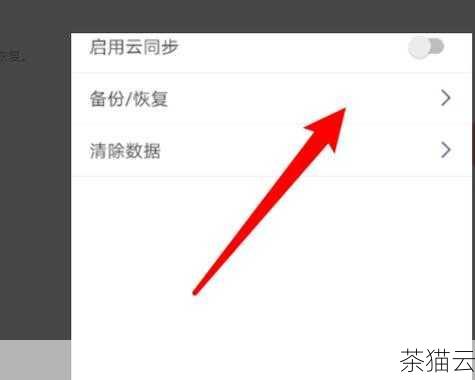
问题二:如何确定是软件本身的问题还是系统的问题导致的乱码?
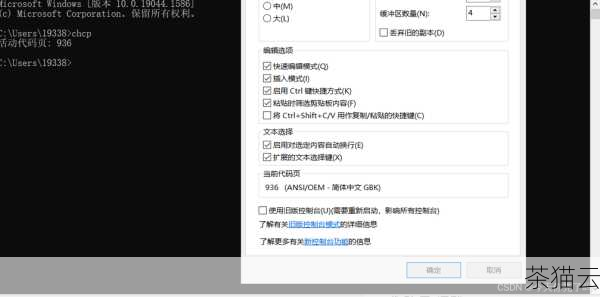
答:您可以尝试在其他相同系统的电脑上安装并运行该软件,如果在其他电脑上正常显示,那么很可能是您的系统设置有问题;如果在其他电脑上也出现乱码,那可能是软件本身存在兼容性或缺陷。
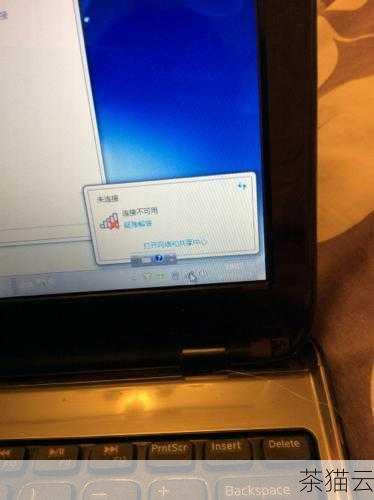
问题三:有些软件乱码,有些软件正常,这是怎么回事?
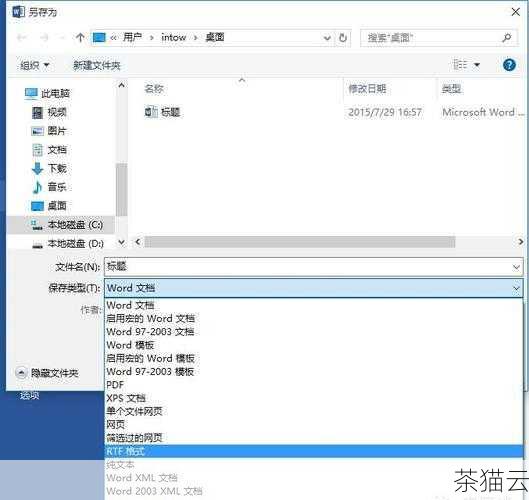
答:这种情况通常是因为不同软件的编码方式和对系统语言设置的要求不同,对于乱码的软件,您可以按照上述方法针对该软件进行单独的设置和调整。
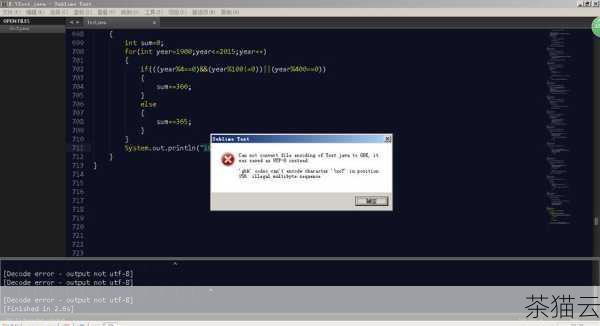
希望以上内容对您有所帮助,祝您使用 Windows 7 系统时不再被软件乱码问题所困扰!
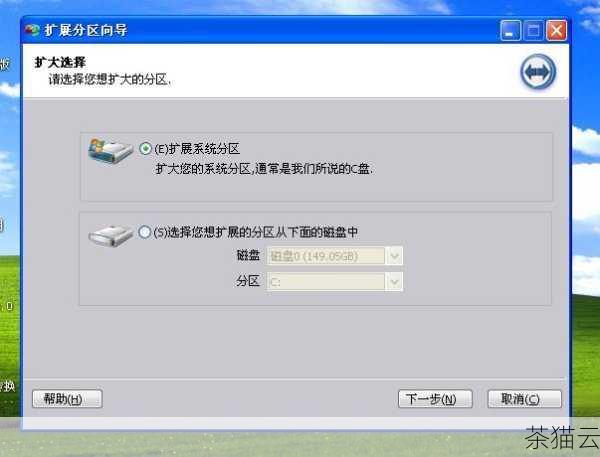
评论已关闭


